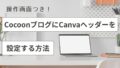今回は、ブログに「プロフィール」を表示する方法を解説します。
自分の顔写真やイラストを載せると、読者に親近感を持ってもらいやすくなります。
私も初心者ですが、簡単にできたので、一緒にやっていきましょう。
Canvaでプロフィール画像を作る
まずはプロフィール画像を準備しましょう。無料デザインツール「Canva」を使うと簡単です。
Canvaの公式サイトにアクセスし、「カスタムサイズ」をクリックします。
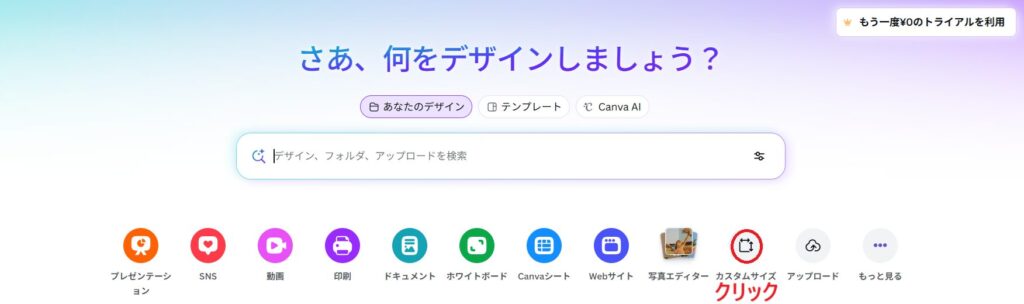
幅240・高さ240・単位pxと入力し、「新しいデザインを作成」を選びます。
※Cocoonのプロフィール画像は、縦240px、横240pxが推奨となっています。

次に、左上の検索窓に使いたいイメージを入力します。
例:「パソコン 女性」 など。
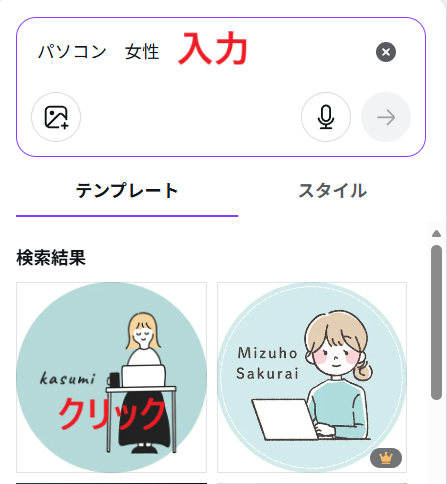
表示されたテンプレートの中から、好みのデザインをクリックして選びます。
できれば、正方形や円形のものを選びましょう。
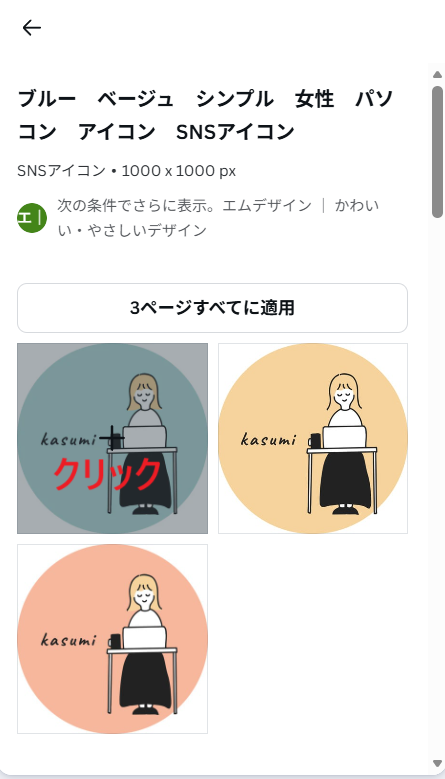
文字を変更したい場合は、削除したい文字の最後ををダブルクリックし、さらにもう一度クリックして文字を削除し、任意の文字を入力します。必要に応じてフォントサイズも調整してください。
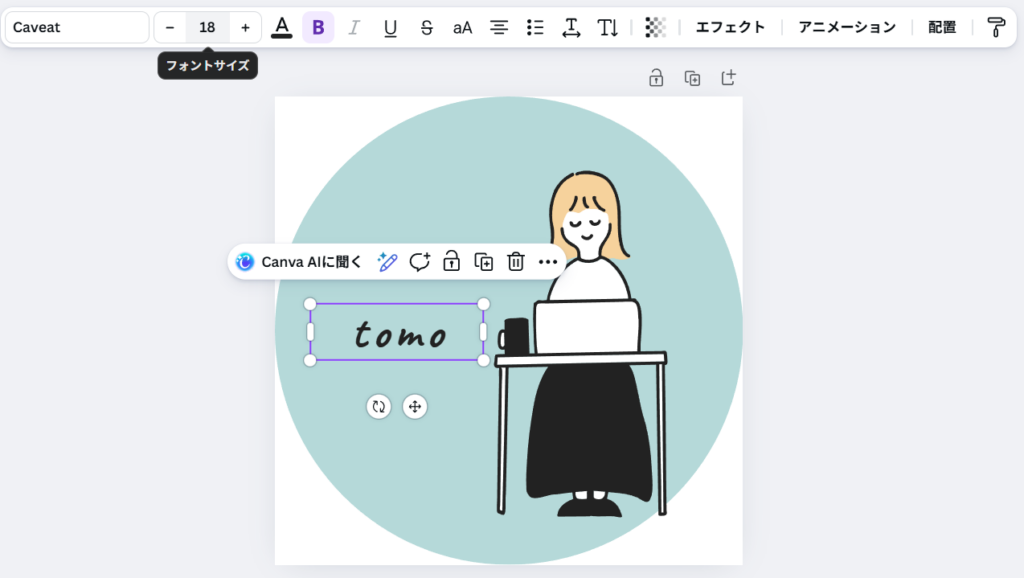
デザインが完成したら、画面上の青いバーにあるファイル名をわかりやすい名前に変更しておきます。
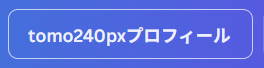
その後、画面左上の「ファイル」→「ダウンロード」 をクリックし、画像を保存します。
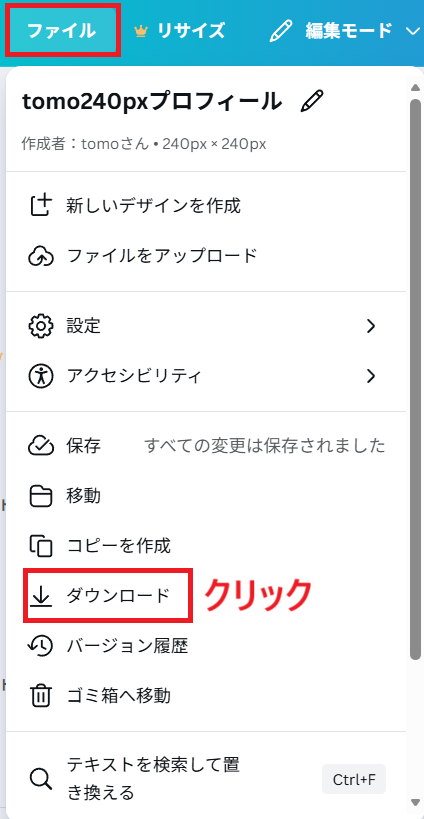
PNG形式を選んで、ダウンロードをクリック
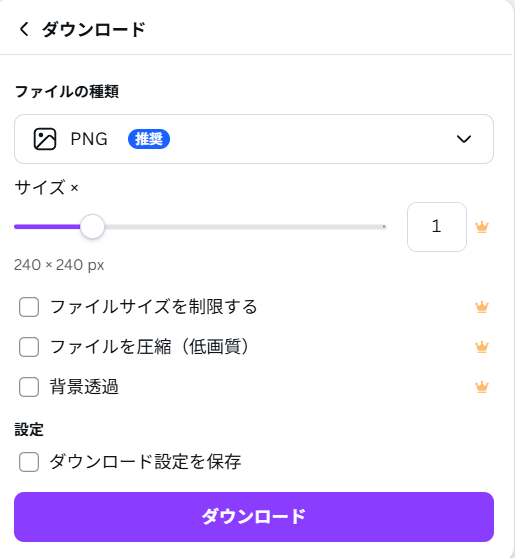
これで、Cocoonで使えるプロフィール画像の準備が完了です!
WordPressにプロフィール画像を設定する
次に、WordPress管理画面でプロフィール画像を登録します。
管理画面 → ユーザー → プロフィール をクリック
プロフィール画像のところで プロフィール画像のアップロード →「 選択」 をクリック

「ファイルをアップロード」→「ファイルを選択」をクリック
先ほどCanvaで作った画像 を選んで開きます。(ダウンロードに入っています。)
選んだ画像にチェックが入っていることを確認し、最後に「画像の選択」をクリック
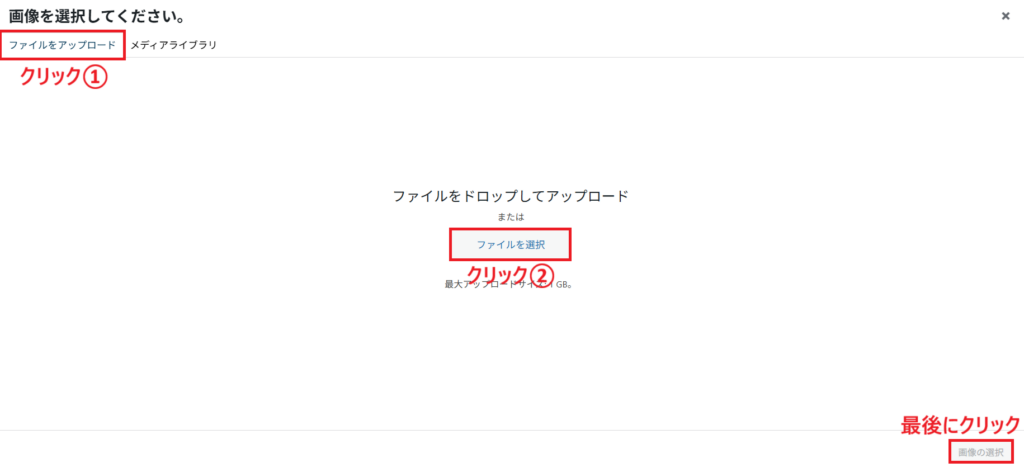
これでプロフィール画像が反映されました。
ニックネームとプロフィール情報を入力
画像だけでなく、自己紹介文も大切です。
「ニックネーム」を入力(表示名として使われます)

下にスクロールして「プロフィール情報」に自己紹介を書きます
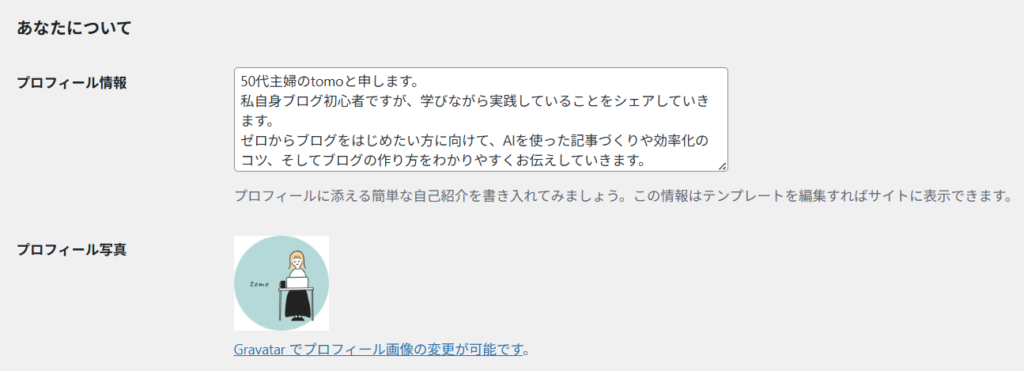
どんなブログを書いているか
読者に伝えたいメッセージ
を書いておくと良いですね。
また、プロフィールの固定ページがあれば、プロフィールURLにプロフィールページのURLをコピペします。これで、ニックネームをクリックするとプロフィールページに飛ぶことができます。

私は、始めて2か月くらいまで、プロフィールページURL入力していなくて、プロフィールページに飛べない状態になっていました…反省
最後に プロフィールを更新 をクリック
プロフィールをブログ本文上に表示する
プロフィールの準備ができたら、実際にブログに表示してみましょう。
WordPress管理画面 → 外観 → ウィジェットをクリック
「プロフィール」をクリックし、表示したい場所(投稿本文上など) を選ぶ
次に「ウィジェットを追加」をクリック
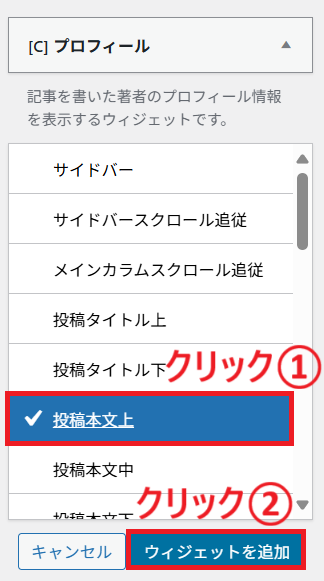
[C]プロフィールが表示されます
表示したい画像が円形の場合は、オプションで「画像を円形にする」にチェックを入れるときれいに仕上がります。
「保存」をクリック
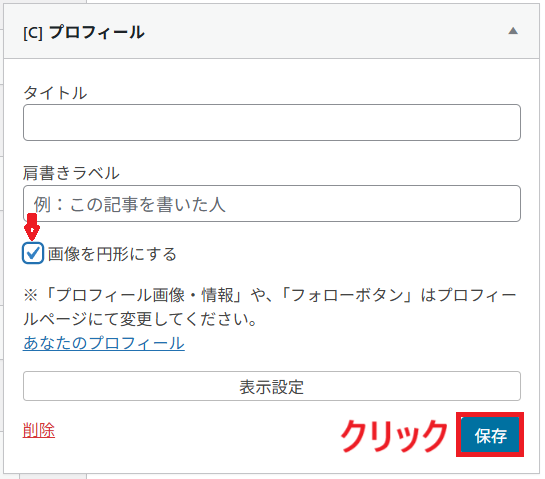
表示を確認する
最後に、ブログの記事を開いてプロフィールが表示されているか確認しましょう。
自分の顔やイラストが載っていると、一気に「あなたのブログらしさ」が出ますよ。
まとめ
今回は、Canvaで作った画像を使って、Cocoonにプロフィールを設定する方法を紹介しました。
Canvaでプロフィール画像を作成
WordPress管理画面でプロフィール画像と自己紹介を登録
ウィジェットで本文上などに表示
初心者でもすぐにできるので、ぜひ試してみてくださいね✨